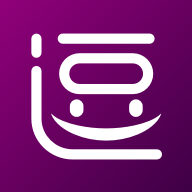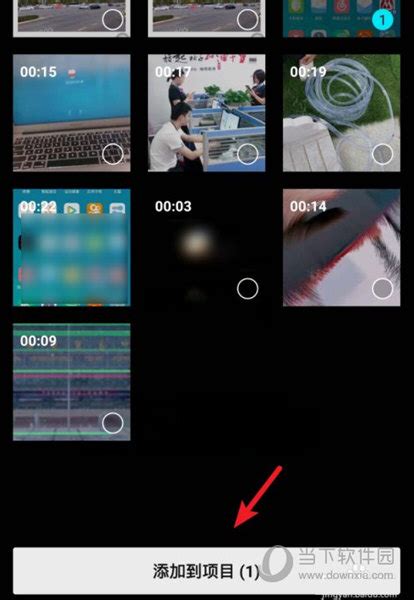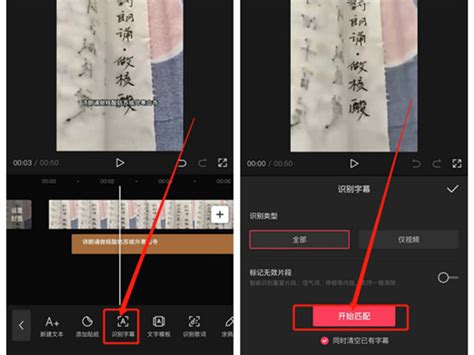剪映APP实操:轻松为视频添加文字与生动配音
在如今的短视频时代,为视频添加文字配音成为了一种流行的创作方式。它不仅能够丰富视频内容,还能更好地传达信息,提升观看体验。剪映APP作为一款功能强大的视频编辑工具,就提供了便捷的文字配音功能。下面,我们就来详细了解一下怎样用剪映APP给视频添加文字配音。
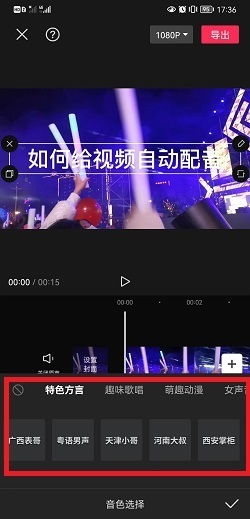
一、打开剪映APP并导入视频
首先,确保你已经安装了剪映APP。打开APP后,点击屏幕中央的“开始创作”按钮,进入视频编辑界面。接下来,从相册中选择你想要编辑的视频素材,点击“添加”按钮,将视频导入到剪映中。
二、添加文字
视频导入后,点击屏幕下方的“文字”按钮,你将看到多种文字样式可供选择。为了添加配音,我们首先需要创建或选择一个文本。点击“新建文本”或选择一个现有的文字样式,然后在文本框中输入你想要配音的文字内容。输入完成后,点击旁边的“打勾”按钮确认。
三、设置文字样式与位置
在添加完文字后,你可以通过拖动文本框来调整文字在视频中的位置,确保它位于你想要展示的区域。此外,剪映还提供了丰富的文字样式和动画效果,你可以通过点击文字样式按钮来预览并选择喜欢的样式,使文字更加醒目和吸引人。
四、文字转语音(配音)
文字添加并设置好后,接下来就是将其转换为语音,即配音的过程。在文字编辑界面,找到并点击下方的“文本朗读”或类似功能的按钮(不同版本的剪映APP可能名称略有不同,但基本功能相同)。点击后,剪映会自动将文本框中的文字转换成语音。
五、选择配音类型与调整语速语调
在文本朗读界面中,你会看到多种配音类型可供选择,包括男声、女声、儿童声等,以满足不同场景的需求。点击不同的配音类型,可以预览其效果。同时,你还可以调整语速和语调,以适应视频的节奏和氛围。调整时,注意保持语速的自然和语调的恰当,以确保配音效果更加自然流畅。
六、预览与调整
在设置好配音后,别忘了点击“预览”按钮来听听配音效果。如果感觉不满意,可以随时回到文本朗读界面继续调整配音类型、语速和语调。此外,你也可以通过拖动时间轴来调整配音的起始和结束时间,确保它与视频内容完美同步。
七、完成配音并导出视频
当你对配音效果感到满意后,就可以完成配音设置了。此时,你可以继续对视频进行其他编辑操作,如添加滤镜、调整亮度对比度等。一切编辑完成后,点击右上角的“导出”按钮,选择适当的分辨率和帧率设置,然后等待视频导出完成。导出的视频就可以保存到相册中,或者直接分享到各大社交平台了。
八、注意事项与技巧
在选择配音类型时,要考虑到视频的主题和氛围,选择与之相符的配音类型。
调整语速和语调时,要注意保持自然流畅,避免过快或过慢导致听感不佳。
在预览配音效果时,务必仔细聆听并检查是否有错别字或发音错误等问题。
如果视频中有多个需要配音的文字段落,可以分别添加文本并设置配音,然后调整它们的播放顺序和时间点。
剪映APP的更新速度较快,不同版本的界面和功能可能略有不同。因此,在操作过程中如果遇到问题,可以查阅官方教程或寻求社区帮助。
通过以上步骤,你就可以轻松地使用剪映APP给视频添加文字配音了。无论是制作短视频、Vlog还是其他类型的视频内容,这个功能都能让你的作品更加生动有趣、引人入胜。赶快动手试试吧!
-
 解锁剪映新技能:轻松为文字赋予生动配音,让你的视频瞬间活起来!新闻资讯10-25
解锁剪映新技能:轻松为文字赋予生动配音,让你的视频瞬间活起来!新闻资讯10-25 -
 剪映教程:轻松添加字幕、配音及实现变声效果新闻资讯10-26
剪映教程:轻松添加字幕、配音及实现变声效果新闻资讯10-26 -
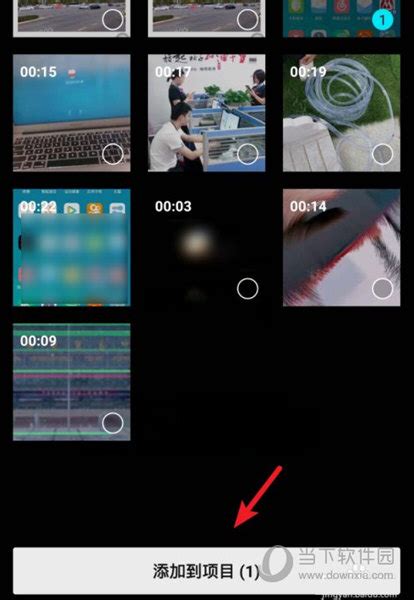 剪映大揭秘:轻松掌握给视频添加炫酷字幕与动人配音的秘技!新闻资讯10-26
剪映大揭秘:轻松掌握给视频添加炫酷字幕与动人配音的秘技!新闻资讯10-26 -
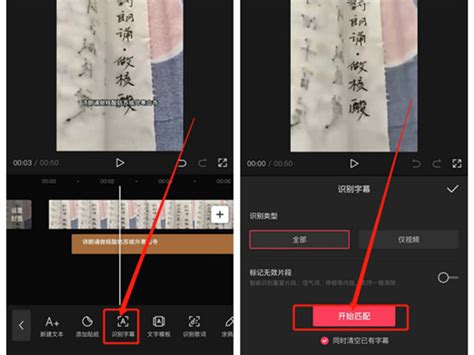 如何在剪映中添加字幕和配音?新闻资讯10-26
如何在剪映中添加字幕和配音?新闻资讯10-26 -
 剪映教程:轻松添加字幕与个性化配音新闻资讯10-26
剪映教程:轻松添加字幕与个性化配音新闻资讯10-26 -
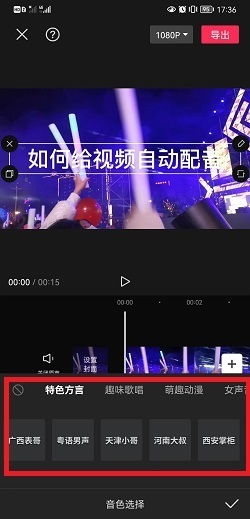 剪映中如何为视频添加字幕与配音?新闻资讯10-26
剪映中如何为视频添加字幕与配音?新闻资讯10-26